贵州教育出版社第一册《小学信息技术》教案全册
小学信息技术第一册全册教案
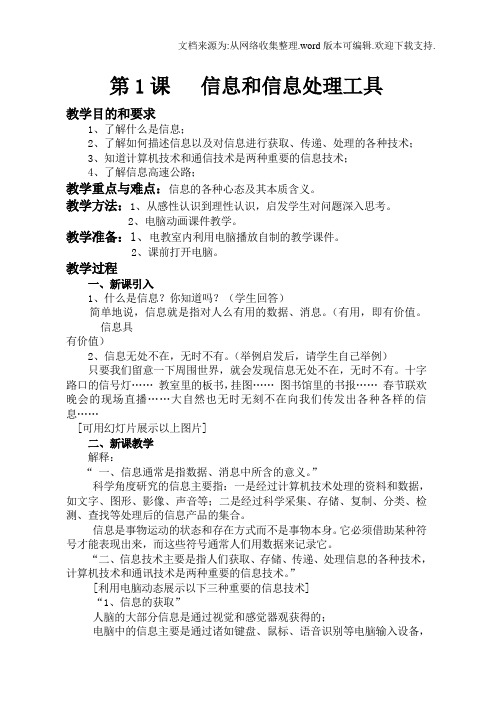
第1课信息和信息处理工具教学目的和要求1、了解什么是信息;2、了解如何描述信息以及对信息进行获取、传递、处理的各种技术;3、知道计算机技术和通信技术是两种重要的信息技术;4、了解信息高速公路;教学重点与难点:信息的各种心态及其本质含义。
教学方法:1、从感性认识到理性认识,启发学生对问题深入思考。
2、电脑动画课件教学。
教学准备:1、电教室内利用电脑播放自制的教学课件。
2、课前打开电脑。
教学过程一、新课引入1、什么是信息?你知道吗?(学生回答)简单地说,信息就是指对人么有用的数据、消息。
(有用,即有价值。
信息具有价值)2、信息无处不在,无时不有。
(举例启发后,请学生自己举例)只要我们留意一下周围世界,就会发现信息无处不在,无时不有。
十字路口的信号灯……教室里的板书,挂图……图书馆里的书报……春节联欢晚会的现场直播……大自然也无时无刻不在向我们传发出各种各样的信息……[可用幻灯片展示以上图片]二、新课教学解释:“一、信息通常是指数据、消息中所含的意义。
”科学角度研究的信息主要指:一是经过计算机技术处理的资料和数据,如文字、图形、影像、声音等;二是经过科学采集、存储、复制、分类、检测、查找等处理后的信息产品的集合。
信息是事物运动的状态和存在方式而不是事物本身。
它必须借助某种符号才能表现出来,而这些符号通常人们用数据来记录它。
“二、信息技术主要是指人们获取、存储、传递、处理信息的各种技术,计算机技术和通讯技术是两种重要的信息技术。
”[利用电脑动态展示以下三种重要的信息技术]“1、信息的获取”人脑的大部分信息是通过视觉和感觉器观获得的;电脑中的信息主要是通过诸如键盘、鼠标、语音识别等电脑输入设备,扫描仪、传感器等电子感测装置来获取。
“2、信息的传递”信息只有通过交流才能发挥效益。
烽火狼烟、飞马传书、信鸽远飞——>报纸、电报、电话、广播——>微波、光缆、卫星、计算机网络“3、信息的处理”信息处理是指将信息缩小、放大、分类、编辑、分析、计算,加工成某种要求的数据形式,如绘制图形、打印报表等。
小学信息技术教案全册电子教案()黔教版

小学信息技术教案全册电子教案()黔教版小学信息技术教案全册电子教案(黔教版)信息技术是现代社会中不可或缺的一门学科,具有极高的实用性和发展潜力。
小学阶段是培养学生信息技术应用能力的重要时期,因此,我们需要全面且系统地准备小学生信息技术教案。
1. 单元一:计算机基础知识和操作技能- 知识要点:计算机的基本组成部分,计算机的启动和关机- 操作技能要求:熟练掌握计算机的操作流程和基本操作技巧在这一单元中,我们需要引导学生了解计算机的基本组成部分,如主机、显示器、键盘和鼠标等,并教授学生计算机的启动和关机方法。
当学生掌握了基本知识后,我们需要引导他们进行实际操作,让他们熟悉计算机的使用。
2. 单元二:文字处理软件应用- 知识要点:文字处理软件的基本功能和操作方式- 操作技能要求:能够使用文字处理软件进行文字输入、编辑和格式设置这一单元旨在让学生了解文字处理软件的基本功能和操作方式。
我们可以使用黔教版的电子教材或其他适合学生年龄的电子教程,让学生掌握文字处理软件的文字输入、编辑和格式设置等基本技能。
3. 单元三:图片处理软件应用- 知识要点:图片处理软件的基本功能和操作方式- 操作技能要求:能够使用图片处理软件进行图片的编辑、调整和美化在这一单元中,我们需要教授学生图片处理软件的基本功能和操作方式。
学生可以通过电子教材或实际操作来学习图片的编辑、调整和美化等技能。
此外,我们还可以组织学生进行一些实践活动,让他们能够熟练地运用图片处理软件。
4. 单元四:网络和互联网应用- 知识要点:网络的基本概念、互联网的使用目的和注意事项- 操作技能要求:能够使用浏览器进行网页浏览和信息搜索在这一单元中,我们需要让学生了解网络的基本概念和互联网的使用目的,并引导他们了解互联网使用的注意事项,如网络安全、个人信息保护等。
我们需要教授学生如何使用浏览器进行网页浏览和信息搜索。
5. 单元五:电子表格应用- 知识要点:电子表格的基本功能和操作方式- 操作技能要求:能够使用电子表格进行数据录入、计算和分析在这一单元中,我们需要让学生了解电子表格的基本功能和操作方式。
小学信息技术第一册教案

目录第一单元走进电脑城 (1)活动1 电脑城前细观察 (2)活动2 电脑城里的鼠精灵 (3)活动3 电脑城堡的传令兵 (5)活动4 十指敲击练兵忙 (7)活动5 英语会话输入赛 (8)第二单元遨游Internet地球村 (9)活动1 芝麻开门 (9)活动2 网上导游 (10)活动3 收藏宝藏 (12)活动4 申请邮箱 (13)活动5 收发电子邮件 (15)活动6 网络聊天 (16)第三单元魔力画室 (17)活动1 走进魔力画室 (17)活动2 小蘑菇 (18)活动3 挺拔的松树 (19)活动4 可爱的小鸡 (21)活动5 我的爱车 (22)活动6 雪中小屋 (23)活动7 海底世界 (24)活动8 快乐的童年 (26)活动9 我们的乐园 (27)活动10 兴旺的牧场 (28)活动11 美丽的南极 (29)活动12 我们的节日 (30)第一单元走进电脑城活动1 电脑城前细观察教学内容:课本第2页至第4页教学目标:1。
了解计算机是信息处理的高效工具.2。
了解计算机系统的组成,知道计算机的主要部件。
3。
了解计算机的工作过程。
教学重、难点:重点:了解计算机的组成及工作过程。
难点:了解计算机的工作过程。
教学准备:计算机的硬件组成(视频)、计算机软件(flash)、计算机的工作过程(flash)教学课时:1课时教学过程:一、谈话导入上一节课我们了解了一些关于信息的内容,这节课我们将在上一节课的基础上,较详细地来认识一下,我们每天接触的计算机。
初步认识计算机:计算机的英文名字叫computer,是个神奇的万能博士。
他不仅能计算,而且还具有很强的判断、分析和记忆能力。
他能帮助人脑做一些工作,因此我们又把它叫做“电脑".从今天开始,我们就来学习有关计算机的知识。
了解计算机的组成:同学们,当今是一个信息大爆炸的时代,计算机是这个时代最具有象征性的产物,那么你们知道每天接触的计算机是由哪些部分组成的吗?功能强大的计算机是由硬件和软件两部分组成的.那么,什么是计算机的硬件呢?简单地说在组成计算机系统中看得见,摸得着的,统称为计算机的硬件。
信息技术小学版第一册教案

信息技术小学版第一册教案教案标题:信息技术小学版第一册教案教案目标:1. 使学生了解信息技术的基本概念和作用;2. 培养学生的信息技术意识和基本操作技能;3. 培养学生的信息获取、处理和表达能力;4. 培养学生的信息技术应用和创新能力。
教案内容:单元一:计算机基础知识1. 学习计算机的基本组成部分和功能;2. 了解计算机的发展历程和应用领域;3. 学习计算机的基本操作技能,如开机、关机、登录等;4. 学习计算机的基本输入、输出设备,如键盘、鼠标、显示器等。
单元二:操作系统与应用软件1. 学习常见的操作系统,如Windows、Mac OS等;2. 学习操作系统的基本功能和操作方法;3. 学习常见的办公软件,如Word、Excel、PowerPoint等;4. 学习办公软件的基本操作技能,如创建、编辑、保存等。
单元三:网络与互联网1. 了解网络的基本概念和作用;2. 学习网络的基本组成部分和连接方式;3. 学习互联网的基本功能和使用方法;4. 学习网络安全和网络礼仪的基本知识。
单元四:多媒体技术与应用1. 了解多媒体技术的基本概念和应用领域;2. 学习常见的多媒体文件格式和播放器;3. 学习多媒体文件的创建和编辑技巧;4. 学习多媒体技术在教育、娱乐等方面的应用。
教学方法:1. 情境教学法:通过模拟实际情境,让学生在实践中学习信息技术知识和操作技能;2. 合作学习法:组织学生进行小组合作学习,促进彼此之间的交流和合作;3. 案例教学法:通过实际案例分析,引导学生运用信息技术解决问题;4. 多媒体教学法:利用多媒体技术辅助教学,提高学生的学习兴趣和参与度。
教学评估:1. 学生作品评估:评估学生在课堂上完成的作品,如文档、幻灯片、图像等;2. 学生表现评估:评估学生在课堂上的表现,如参与度、合作能力等;3. 学生测试评估:通过小测验或考试评估学生对知识的掌握程度;4. 教学反馈评估:通过学生和家长的反馈意见,评估教学效果和改进方向。
小学信息技术教案第一册(上)

2、板书:智慧女神
1、打开已保存的文件:
(1)演示
(2)介绍各部分名称
2、认识用颜色充填:注意图形不封闭充填颜色就会跑到外边。
3、如果有一步操作失误怎么办呢?没关系,这里选取“撤销”工具。
2、认识窗口结构:
3、认识工具箱:数一数,工具箱中共有多少个图形。
4、老师演示:“现在我选取的是‘铅笔’工具,我想画一棵大树,看看我是怎样做的”。
5、如果有一步操作失误怎么办呢?没关系,这里选取“橡皮”工具。
6、改变背景色;背景色为绿色,用橡皮擦过后会有什么效果。
7、森林中都有些什么?你最喜欢哪一个?展开丰富的想像,把它画出来吧。但要画出书第27页中迎接挑战的任意一幅图形。
(5)画烟囱,用椭圆工具
6、作品展示,学生互评,师评
1、这节课我们学习了哪些画图工具?你学会什么?
2、教师小结
练一练,用工具画出下面的图形。
学生根据直线和曲线的学习,自学矩形画图工具的使用
请学生讲一下操作步骤,教师给予补充
师生讨论
学生练习画出P36页6-4的小房子
学生可以互相合作
教师指导
每小组先选出2幅好的作品,再参加全班的评比,进行展示
通过纠正学生知识基础中的错误促进学生的记忆
练一练
(10’)
简介游戏的打开和玩法,让学生自己去操作。
通过操作游戏熟练鼠标的使用。
教师巡视与辅导
小结
(5’)
1、阐述计算机的发展趋势,让学生展望未来的计算机。
2、强调一下机房上课的注意事项。
学生展开想象,阐述自己的想象。
小学信息技术第一册教案
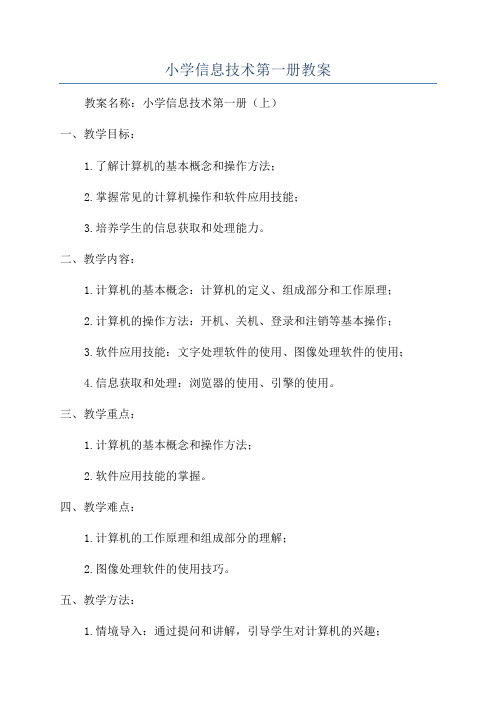
小学信息技术第一册教案教案名称:小学信息技术第一册(上)一、教学目标:1.了解计算机的基本概念和操作方法;2.掌握常见的计算机操作和软件应用技能;3.培养学生的信息获取和处理能力。
二、教学内容:1.计算机的基本概念:计算机的定义、组成部分和工作原理;2.计算机的操作方法:开机、关机、登录和注销等基本操作;3.软件应用技能:文字处理软件的使用、图像处理软件的使用;4.信息获取和处理:浏览器的使用、引擎的使用。
三、教学重点:1.计算机的基本概念和操作方法;2.软件应用技能的掌握。
四、教学难点:1.计算机的工作原理和组成部分的理解;2.图像处理软件的使用技巧。
五、教学方法:1.情境导入:通过提问和讲解,引导学生对计算机的兴趣;2.示范教学:通过实际操作演示,让学生直观地了解计算机的操作方法和软件应用技能;3.合作学习:通过小组合作,让学生互相交流和讨论,提高信息获取和处理能力。
六、教学准备:1.计算机教室或多媒体教室;2.计算机、投影仪和音响等教学设备;3.教学课件和示范操作的PPT;4.计算机软件和互联网资源。
七、教学过程:1.导入(5分钟):教师向学生介绍计算机的基本概念,通过提问引发学生对计算机的兴趣,激发学习的欲望。
2.讲授(20分钟):a.计算机的基本概念:i.计算机的定义:计算机是一种能够根据指令执行计算、逻辑和控制等操作的现代化电子设备。
ii. 计算机的组成部分:计算机由硬件和软件组成,硬件包括主机、显示器、键盘和鼠标等,软件包括操作系统和应用软件等。
iii. 计算机的工作原理:计算机通过输入、运算和输出来完成各种任务,其中输入设备用于输入数据,运算设备用于处理数据,输出设备用于显示结果。
b.计算机的操作方法:i.开机和关机:按下电源按钮开机,通过操作系统进行关闭。
ii. 登录和注销:输入用户名和密码登录,通过操作系统进行注销。
iii. 桌面的基本操作:使用鼠标和键盘进行图标和窗口的打开、关闭和移动等操作。
小学信息技术第一册教案全集
第一课我的新工具-—计算机教学目标:1、认识计算机.2、体会鼠标输入,显示器输出的计算机信息处理过程3。
体会鼠标输入,显示器输出的计算机信息处理过程教学重点:使用计算机教学难点:感受计算机信息处理的过程,激发学生的活动兴趣.1.认识计算机学生动手启动计算机,通过看、听、摸,感受计算机的启动是一个系统逐步、有序工作起来的过程。
在启动计算机的过程中,通过观察主机、显示器和键盘的变化,了解计算机系统自检的过程。
在开机时,学生通过打开显示器、主机开关的前后顺序,认识到主机是计算机信息处理的核心.同时正确的开机顺序,能防止电流对主机的冲击,造成损坏。
2.体会鼠标输入,显示器输出的计算机信息处理过程在“涂涂画画”的过程中,通过操作鼠标,观察显示器屏幕的变化,体会信息的输入、处理和输出过程。
通过这个活动使学生认识到鼠标属于输入设备,它在显示器上是以指针来表达的,从而明确输入设备在输出端是有表达的。
其中画图软件将鼠标输入信息转化为图形信息。
活动中,指导学生尝试窗口的最大化、最小化和关闭等操作.关于“使用完一个工具,就需要关闭它”,如果不关闭窗口,会有许多功能模块(软件)在同时工作,占有系统资源,降低计算机运行速度等,关闭即可使此模块停止工作。
活动不要求学生一定要完成一个绘画作品,只要能体会鼠标和显示器之间的关系即可。
3.体会键盘输入,显示器输出的计算机信息处理过程第三个活动是敲敲打打键盘在计算机中输入信息,此活动和“涂涂画画”类似,所不同的是使用了两种不同信息输入设备。
活动完成后,在“记事本"中不一定呈现成品,只要学生通过这个活动能体会到键盘的输入功能即可。
键盘上有一些功能键,在输入字符过程中,能够控制输入.在输入字符的活动中让学生自主探求功能键的作用和使用方法。
在这个活动中,还可以让学生尝试用鼠标操作实现光标的定位,体会鼠标和键盘实现光标定位的操作有什么不同,认识到在信息输入过程中,作为输入设备,鼠标和键盘可以互相配合使用,能够高效完成信息的输入。
小学信息技术教材第一册教学方案
小学信息技术教材第一册教学方案教学方案一、教学目标本教学方案旨在帮助小学一年级学生全面了解和学习信息技术的基本概念和技能。
通过本课程的学习,学生将能够:1. 理解计算机的基本操作和使用方法;2. 掌握文字处理软件的基本功能,如输入、编辑、保存和打印文字;3. 学会使用电子邮箱,在线进行简单的邮件收发;4. 了解互联网的基本概念,学会使用浏览器浏览网页;5. 掌握数字处理软件的基本功能,如输入、编辑、保存和打印数字;6. 通过游戏和趣味实践,培养学生对信息技术的兴趣和创新能力。
二、教学内容1. 计算机基本操作1. 计算机的定义和作用2. 计算机的硬件组成3. 计算机的开机、关机和重启操作4. 鼠标和键盘的基本使用方法2. 文字处理软件1. 文字处理软件的定义和功能2. 学习使用文字处理软件输入、编辑、保存和打印文字3. 制作简单的文字文档3. 电子邮箱1. 电子邮箱的定义和作用2. 注册和登录电子邮箱账户3. 学习如何发送和接收邮件4. 掌握简单的邮件管理方法4. 互联网基础知识1. 互联网的定义和作用2. 学习使用浏览器浏览网页3. 掌握常见网页浏览器的基本操作方法5. 数字处理软件1. 数字处理软件的定义和功能2. 学习使用数字处理软件输入、编辑、保存和打印数字3. 制作简单的数字表格6. 游戏和趣味实践1. 利用教学软件和在线游戏培养学生对信息技术的兴趣2. 进行小组合作项目,提高学生的创新和合作能力三、教学方法1. 授课法:通过讲解、示范和演示,向学生介绍和解释信息技术的基本概念和操作方法。
2. 实践法:提供计算机实践环节,让学生亲自操作计算机进行练习,巩固所学知识和技能。
3. 合作学习法:通过小组讨论和合作项目,培养学生的合作和创新能力,增强学生对信息技术的实际运用。
四、教学流程1. 计算机基本操作- 讲解计算机的定义和作用- 介绍计算机的硬件组成- 演示计算机的开机、关机和重启操作- 演示鼠标和键盘的基本使用方法2. 文字处理软件- 介绍文字处理软件的定义和功能- 示范使用文字处理软件输入、编辑、保存和打印文字- 让学生练习制作简单的文字文档3. 电子邮箱- 解释电子邮箱的定义和作用,并进行示范- 引导学生注册和登录电子邮箱账户- 教授学生如何发送和接收邮件,并讲解邮件管理方法4. 互联网基础知识- 介绍互联网的定义和作用- 演示使用浏览器浏览网页,并讲解基本操作方法- 提供学生自主浏览网页的机会5. 数字处理软件- 介绍数字处理软件的定义和功能- 示范使用数字处理软件输入、编辑、保存和打印数字 - 让学生练习制作简单的数字表格6. 游戏和趣味实践- 利用教学软件和在线游戏培养学生对信息技术的兴趣 - 分组进行小合作项目,鼓励学生发挥创新能力五、教学评估1. 定期测试:通过课堂小测验和笔试,检查学生对所学内容的理解和掌握程度。
小学信息技术三年级教案(贵州教育出版社)
小学信息技术学科计划及教案(贵州教育出版社)(2011—2012学年度第一学期)年级:三年级教师:陶升二零一一年九月小学信息技术三年级上学期教学计划一、班级情况分析这个学期,三年级教学班3个,多数学生对计算机有很大的学习兴趣,在教学教学中得以认真抓好每个学生的兴趣特点,为以后的教学工作顺利开展打下基础。
这个阶段的学生都是刚接触电脑课,对电脑的操作还不是很熟练,部分学生连电脑还是第一次见到。
但是学生对电脑课的兴趣比较浓,热情比较高。
所以,我将会因利势导,让学生学得开心,寓教于乐。
二、教材分析本册书是贵州科技出版社出版的《小学信息技术》系列教材的实验教材。
共10课。
其内容分为三个单元,信息技术基础知识,初步认识计算机,视窗的简单操作。
主要让学生掌握计算机的基础知识及简单运用。
三、教学任务及目标主要任务是:培养学生对信息技术的兴趣和意识,让学生了解和掌握信息技术基本知识和技能,了解信息技术的发展及其应用对人类日常生活和科学技术的深刻影响。
通过信息技术课程使学生具有获取信息、传输信息、处理信息和应用信息的能力,教育学生正确认识和理解与信息技术相关的文化、伦理和社会等问题,负责任地使用信息技术;培养学生良好的信息素养,把信息技术作为支持终身学习和合作学习的手段,为适应信息社会的学习、工作和生活打下必要的基础。
教学目标:1.了解计算机的外部组成,熟悉鼠标和键盘的操作。
2.了解信息技术的应用环境及信息的一些表现形式。
3.建立对计算机的感性认识,了解信息技术在日常生活中的应用,培养学生学习、使用计算机的兴趣和意识。
4.能够通过与他人合作的方式学习和使用信息技术,学会使用与学生认识水平相符的多媒体资源进行学习。
5.知道应负责任地使用信息技术系统及软件,养成良好的计算机使用习惯和责任意识。
6.在条件具备的情况下,初步了解计算机程序设计的一些简单知识。
四、本期法制知识点渗透本期教学过程中,向学生渗透以下法制知识:计算机信息系统安全保护条例、交通安全。
贵州教育出版社第一册《小学信息技术》教案全册共23页文档
第1课信息就在你身边①教学目标:情感态度价值观:培养学生的信息技术素养和兴趣。
知识与技能:让学生初步了解信息是什么?计算机又有哪些作用呢?过程与方法:先采用学生自学、提问讨论,教师总结的教学过程与方法。
教学课时:一课时教学过程:一、导入今天呢,是我们第一次上信息技术课,第一课的课题名称是《信息就在你身边》,先来解决第一个问题,信息就在我们身边,我们身边的哪些东西属于信息呢?二、新授这节课课我们就慢慢的了解信息是什么?信息技术是什么呢?哪它们和计算机有什么联系呢。
1、请学生打书开第1课,解决问题1:什么是信息?我们生活中哪些属于信息。
2、学生讨论回答以上问题。
3、师总结:信息就是用语言、文字、数学、符号、图像、声音、情景、表情、状态等方式传递的内容。
生活中的信息有:电视播入出来的图像、歌曲、短信、报刊、电话……4、信息技术就是专门研究如何处理信息的科学技术。
5、信息与计算机的关系。
计算机又叫电脑,它能帮助你收集、存储、加工、传输和维护各种信息,是你用来处理信息的好伙伴。
现在,计算机的应用已遍及社会的各行各业,人们的生活、学习和工作与计算机的关系越来越密切,所以我们更应该好好地认识它们、了解它们。
6、计算机怎样处理信息:输入——处理——输出三、总结我们现在生活在信息的社会里,人们每天要处理的信息不计其数,如果没有计算机帮忙,就无法完成,社会的发展就会受到影响。
所以,学习操作使用计算机是信息社会对于我们每个人的要求。
第2课计算机的飞速发展②教学目标:1、了解计算机的发展历史。
2、能认识各种各样的计算机。
3、了解什么是计算机网络。
教学过程:一、讲解世界第一台计算机二、计算机的发展历程。
1、第一代计算机(电子管时代)2、第二代计算机(晶体管时代)3、第三代计算机(集成电路时代)4、第四代计算机(超大规模集成电路)三、讲述各种种类的计算机四、讲述:1、通信技术的发展2、卫星通信的通信方式(原理)五、讲解通信工具的种类1、介绍电话的发展。
- 1、下载文档前请自行甄别文档内容的完整性,平台不提供额外的编辑、内容补充、找答案等附加服务。
- 2、"仅部分预览"的文档,不可在线预览部分如存在完整性等问题,可反馈申请退款(可完整预览的文档不适用该条件!)。
- 3、如文档侵犯您的权益,请联系客服反馈,我们会尽快为您处理(人工客服工作时间:9:00-18:30)。
第1课信息就在你身边①教学目标:情感态度价值观:培养学生的信息技术素养和兴趣。
知识与技能:让学生初步了解信息是什么?计算机又有哪些作用呢?过程与方法:先采用学生自学、提问讨论,教师总结的教学过程与方法。
教学课时:一课时教学过程:一、导入今天呢,是我们第一次上信息技术课,第一课的课题名称是《信息就在你身边》,先来解决第一个问题,信息就在我们身边,我们身边的哪些东西属于信息呢?二、新授这节课课我们就慢慢的了解信息是什么?信息技术是什么呢?哪它们和计算机有什么联系呢。
1、请学生打书开第1课,解决问题1:什么是信息?我们生活中哪些属于信息。
2、学生讨论回答以上问题。
3、师总结:信息就是用语言、文字、数学、符号、图像、声音、情景、表情、状态等方式传递的内容。
生活中的信息有:电视播入出来的图像、歌曲、短信、报刊、电话……4、信息技术就是专门研究如何处理信息的科学技术。
5、信息与计算机的关系。
计算机又叫电脑,它能帮助你收集、存储、加工、传输和维护各种信息,是你用来处理信息的好伙伴。
现在,计算机的应用已遍及社会的各行各业,人们的生活、学习和工作与计算机的关系越来越密切,所以我们更应该好好地认识它们、了解它们。
6、计算机怎样处理信息:输入——处理——输出三、总结我们现在生活在信息的社会里,人们每天要处理的信息不计其数,如果没有计算机帮忙,就无法完成,社会的发展就会受到影响。
所以,学习操作使用计算机是信息社会对于我们每个人的要求。
第2课计算机的飞速发展②教学目标:1、了解计算机的发展历史。
2、能认识各种各样的计算机。
3、了解什么是计算机网络。
教学过程:一、讲解世界第一台计算机二、计算机的发展历程。
1、第一代计算机(电子管时代)2、第二代计算机(晶体管时代)3、第三代计算机(集成电路时代)4、第四代计算机(超大规模集成电路)三、讲述各种种类的计算机四、讲述:1、通信技术的发展2、卫星通信的通信方式(原理)五、讲解通信工具的种类1、介绍电话的发展。
2、介绍图像通信方式——电视3、介绍雷达。
4、简介“空间技术”六、练习:1、你见过或者使用过哪些通信工具?2、交流一下你所知道的空间技术方面的知识。
第3课.通讯技术的应用③教学目标:1、认识通讯设备使用的重要意义。
2、能说出身边常见的通讯设备的名称。
教学过程:计算机能做什么呢?几乎可以从事各种工作。
在工业、农业、军事、医疗、教学、学习、气象、地质、通信、科学研究、商业等领域都起着非常大的作用。
二、进入新课1、介绍计算机在工业中的作用。
2、简介计算机在农业生产中的作用。
3、简介计算机在军事方面的作用。
4、简介计算机在教学和学习方面的作用。
5、简介计算机在医疗方面的作用。
6、简介计算机在商业方面的作用。
7、简介计算机通信和娱乐方面的作用。
三、练习1、说一说在日常生活中计算机还有那些用途。
2、你觉得用计算机还可以做什么?第4课.初识计算机④教学目标:1、认识计算机的组成。
2、知道计算机各个主要部分的名称。
教学过程:我们学校使用的计算机是微机,从外观上看,它主要由主机、显示器、键盘、鼠标等组成。
二、讲述计算机硬件的组成1、计算机的硬件就是那些看得见摸得着的东西。
硬件、键盘、鼠标、输入设备、扫描仪、数码相机、光笔、显示器械输出设备、打印机、音箱1、主机主机相当人的大脑,它是由运算器、控制器、存储器组成。
运算器和控制器合起来又称为中央处理器,简称CPU。
2、输入设备1)、键盘是必不可少的输入设备,主要分为四个部分,有主键盘区、功能键盘区、编辑键盘区和小键盘区。
2)、鼠标也是输入的主要设备3)、扫描仪由于计算机的普遍应用,有许多文献、资料、图片和实物需要存入计算机内,用扫描仪做这项工作是非常方便的。
4)数码相机和数码摄像机可以拍摄照片和录像。
它们获取的信息可以直接输入到计算机里面去,以后可以进行加工处理。
3、输出设备(1)显示器械是计算机的输出设备,它能够把我们输入到计算机的各种信息和计算机工作的过程显示出来。
(2)打印机打印机是输出设备,它将文字和图片打印出来。
有针式打印机、喷墨打印机和激光打印机。
三、作业:“练习2”。
第5课.开机和关机⑤教学目标:1、了解计算机的使用规范。
2、能正确地开启和关闭计算机。
教学过程:一、教学怎样打开计算机。
1、讲边演示:打开电源→打开显示器→打开计算机电源开关(一般都有“POWER”)。
2、讲述:打开计算机后,计算机会自动执行一些程序来检查计算机本身的状况,如果自检合格,就开始启动操作系统:如:Windows98,当屏幕上出现蓝天白云和Windows98字样的画面,表示Windows98操作系统正在启动。
1)教认:桌面及图标。
2)教认:任务栏及“开始”按钮。
3)讲解:如果要打开哪个软件,就在图标处用鼠标双击(快按两下左键)即可进入使用了。
二、教学怎样关闭计算机1、强调:在关闭计算机时,首先要退出所有的操作系统或软件(出就是关闭所有窗口),回到“开始”的桌面上来,然后再关机。
2、边讲边演示关机:1)、将鼠标指针移到“开始”按钮上单击鼠标左键,使出现“开始”菜单。
2)、单击菜单上的“关闭系统”命令,这时会发现它的“对话框”。
3)、在对话框上选择“关闭计算机”选项。
4)、单击“是”按钮即可关机。
3、声明:因我们使用的学生机上没硬盘,所以关不死机子,按上述程序步骤关闭之后又重新启动了。
上述关机方法是针对有硬盘的计算机。
如果使用的是有盘计算机不按上述方法关机,那么下次启动时就麻烦了。
第6课.认识鼠标⑥教学目标:1、认识鼠标的组成。
2、会正确地使用鼠标进行计算机操作。
教学过程:一、导入新课讲述:在计算机的使用过程中,许多操作都离不开鼠标,鼠标相当于一把钥匙,点到哪里就把哪里打开了,熟悉地操作鼠标就可以节省许多时间。
二、鼠标的基本操作方法1、认识鼠标器讲述:鼠标是很重要的工具,打开每一个窗口,都要用它单击或双击图标和菜单。
现在我们常用的鼠标按键有两个按键或三个按的。
2、手握鼠标的方法讲述:一般我们用右手握鼠标,握鼠时,大姆指在鼠标左侧,小姆指和无名指在鼠标的右侧,食指放在左键上,中指放在鼠标。
3、鼠标的使用方法(1).指向(2).单击左键(3).双击左键(4).单击右键(5).拖拽4、鼠标指针的几种状态讲述:下面介绍鼠标指针状态①、箭头状②、“+”字状③、“I”形状④、十字箭头状⑤、小手状强调:鼠标使用能否熟练,这要靠实际操作,要多练,就会熟能生巧。
三、打开窗口练习使用鼠标打开窗口的操作方法只要移动鼠标,把鼠标指针指到窗口的图标上,快按下两下鼠标左键(双击),就可以打开窗口。
1、打开“我的电脑”2、打开“我的文档”3、关闭窗口四、练习第7课.认识键盘⑦教学目标:1、了解键盘的作用和功能分区。
2、掌握键盘正确的操作方法。
教学过程:一、认识键盘讲述:键盘是输入资料的主要工具之一,掌握正确的输入方法很重要,如果正确熟练地掌握输入方法,可以大大节省时间,经过刻苦的训练会成为计算机能手。
演示给学生看:标准的键盘大致分为四个区:字母键区、功能键区、编辑键区和数字键区。
1、字母键区键盘上有26个大写字母2、功能键区F1—F12在键盘上端,共12个另外功能键还有两种一种是复合键,另一种是切换键Backspace退位键删除键 Enter 回车键 Caps lock大小写字母锁定键 Esc 退出键Num lock 数字/方向切换键 Ctrl控制复合键 Alt 换档键(组合) Shift转换键(变换)3、编辑键区Insert 插入键Detete 删除键Home 前位键End 末位键Page Up 翻页键、上翻一页Page Down 翻页键、下翻一页4、数字键区0——9个数字5、特殊功能键(1)、屏幕拷贝键(2)、画面滚动锁住键(3)、Pause是暂停键二、标准输入方法1、手指分区2、基本键位三、操作键盘时的正确姿势1、操作时上身挺直,精神集中;2、手腕微平,手指自然下垂,两手轻放在基本键位上,大拇指位于空格键上;3、按键果断轻巧,有弹性,一触即回,不要狠击或用摸键的方法;4、指法正确,熟记各个手指分管的键位,眼睛尽量不看键盘,最终达到盲打的水平。
四、练习让学生练习操作练习。
第8课多媒体计算机⑧教学目标:1、知道什么是多媒体计算机。
2、了解多媒体计算机的组成部分和功能。
教学过程:一、什么是多媒体计算机讲述:多媒体计算机就是不仅能处理文字、数字信息(还能同时混合处理声音、文字、图片、图像、动画等多种信息媒体的计算机)多媒体计算机也称为多媒体个人计算机(MultimediaPersonsl Computer),简称MPC二、多媒体计算机的主要硬件设备1、声卡:也叫声音卡,是应用最广的多媒体硬件产品,有了它计算机才能播放出美妙的音乐和各种声音效果。
2、音箱或耳机:能播放出声音3、光盘驱动器:也叫CD—ROM4、扫描仪(1)、可以将图形扫描转换为数字信息供计算加工处理;(2)、也可以将文字通过识别转换为计算机内的数字信息;5、数字相机:用于照相的。
6、彩色打印机可以打印出漂亮的文稿和美丽的图片了。
7、视频转换卡三、多媒体软件讲述:多媒体软件是多媒体技术的灵魂,它主要可以分成多媒体操作系统,多媒体应用软件这个层次。
Windows就是其中一个多媒体操作系统。
四、练习1、多媒体计算机应用有些主要的配置。
2、练习Windows的基本操作,利用附件中的游戏或画图软件掌握鼠标操作。
第9课用多媒体计算机画图⑨教学目标:1、知道计算机中图片的常用格式。
2、初步学会使用画图程序画图。
教学过程:讲述:多媒体计算机主要应用于图片,声音和视频、动画信息的处理,其中图片处理应用得非常广泛。
一、图片类型边演示边讲给学生:常见的图片存储类型有:BMP、JPG(JPEG)、WMF、GIF、TIF等格式文件。
方法是:1、在画图软件中绘制或打开一幅图片;2、在“文件”菜单中选择“另存为”,就会弹出此对话框。
3、在“另存为”对话框中选定文件格式中JPG格式,然后单击“保存”按钮如果按图片的颜色分类,图片可以分为彩色、灰度和黑色图等。
二、图片浏览和编辑软件介绍有Photoshop Windows画图工具浏览的有Acdsee三、练习1、图片编辑软件和图片浏览软件有何区别2、在Windows的画图软件中绘制一图片,并将其转存为JPG格式。
第10课用多媒体计算机听音乐和看影片⑩教学目标:1、了解用多媒体计算机播放音乐的方法。
2、掌握用多媒体计算机播放VCD。
教学过程:一、处理音乐和声音1、声音文件和类型类型:WAV、MID、MP3、CD唱片等格式2、声音的播放和编辑软件给学生边讲边演示(1)、利用录音机录制和播放声音的步骤如下:①、单击“开始”菜单中的“程序”,选择“附件”中的“娱乐”中的“录音机”;②、在出现的录音机窗口中单录制按钮,就可以通过话筒或迈克风录制自己的声音了;③、单击播放按钮播放录制好的声音;④、单击“文件”菜单中的“保存”将录制好的声音文件存盘。
